
Mac でのフランス語特殊文字入力方法
「Mac でフランス語の特殊文字(é, à, î, ü, ç...)入力するのってどうすればいいの?」
先日、またまた質問されてしまいました。まだ知らなかったの?
(windows はわかりません...)
1. まず右上のバーにある [U.S.] とか [ひらがな] という文字を一度クリックしてみてください。写真のように、メニューの中に [キーボードビューア] という文字列が見えるはずです。
2. そこを一度クリック!すると、お使いのパソコンのキーボードの配列に応じた「バーチャルキーボード」が登場します。
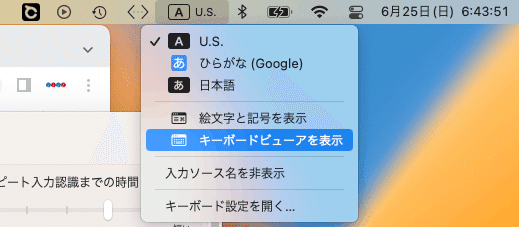
3. キーボード左下にある [英数] を一度押してください。その後、試しにキーボードの一番下の段の一番左(もしくは左から2番目)の[option ⌥]キーを押しっぱなしにしてみてください。オレンジで囲まれたキーがいくつが見えるはずです。(写真参照)これが é や à の上の accent です。


4. [potion⌥] を押しっぱなしにしたまま、例えばeのキーを押すと[´](入力はされません)が「待ち」の状態で、下に置かれる文字を待っていることになるのです。次に両手を離して改めて e を押してください。そう、é が入力されました。
5. オレンジ色で囲まれるキーを押しっぱなしにしてみて、どんどんフランス語が入力できます。大文字は、[shift] を押せばいいのです。À と入力するには、[option⌥]を押しっぱなしにして [`](←「ろ」の位置)をおします。一旦手を離して、[shift]を押しながら A を入力。無事 À が入力できたはずです。

6. ç については [option⌥]を押しっぱなしにして [c]、œ は [option⌥]を押しっぱなしにして [q] で入力できます。
他にも色々便利な記号が入力できますよ。
慣れてくると、「キーボードビューア」を出す必要はありません。あくまで確認ができるから便利ということです。
「キーボードビューア」知ってましたか?
知らなかった方は、ぜひ学習にお役立てください。
この記事が気に入ったらサポートをしてみませんか?
